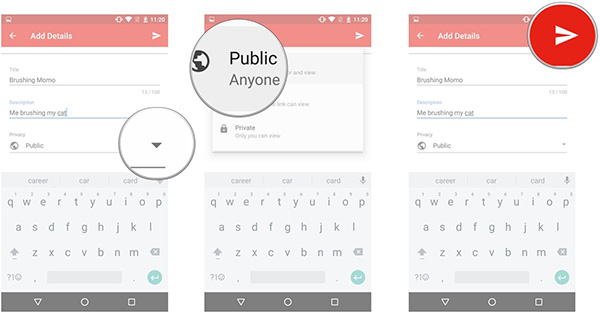Jak przesłać wideo z systemu Windows / Mac / iPhone / Android do serwisu YouTube
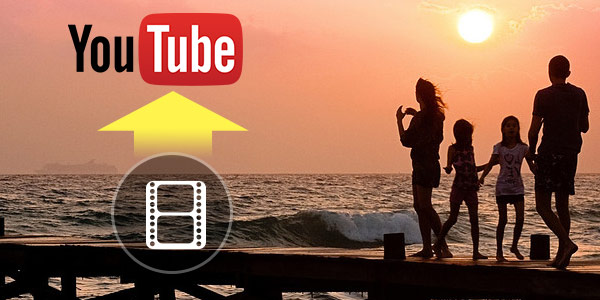
Jeśli mamy jakiś zabawny film i chcemy podzielić się nim z naszymi przyjaznymi, rodzinnymi i innymi doskonałymi nieznajomymi, jak możemy to zrobić? Ponieważ YouTube jest jedną z największych witryn do udostępniania filmów, możemy publikować te filmy na YouTube. A teraz na YouTube publikowanych jest wiele zabawnych filmów dla widzów, które sprawiają, że się śmiejemy i relaksujemy. Jak przesłać film na YouTube? Tutaj przedstawimy najłatwiejszy sposób przesyłania i publikowania filmów z komputera i telefonu komórkowego na YouTube.
Część 1: Przesyłanie z YouTube na komputer (Windows / Mac)
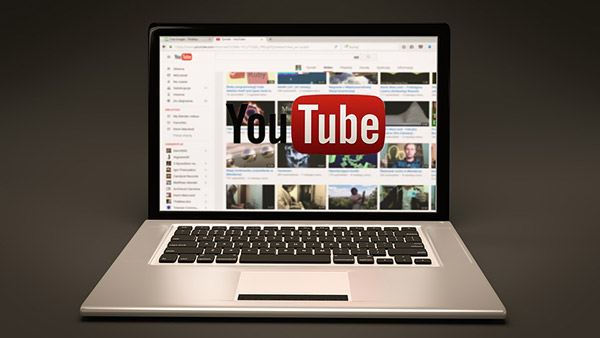
Konwertuj wideo na format obsługiwany przez YouTube (usuń limit przesyłania YouTube)
Przede wszystkim upewnij się, że format wideo, który chcesz przesłać, jest zgodny z witryną YouTube. Do nagrywania filmów wykorzystywana jest szeroka gama urządzeń takich jak kamkordery, aparaty cyfrowe, kamery internetowe, telefony komórkowe i inne, ale większość z nich zapisuje wideo w niestandardowych formatach. Może to powodować problemy z przesyłaniem filmów do serwisu YouTube. Najlepszy format wideo i ustawienia dla przesyłania YouTube poinformuj nas o ograniczeniach podczas przesyłania filmów do serwisu YouTube i wiemy, że obsługiwane formaty YouTube to MOV, MPEG4, MP4, AVI, WMV, MPEGPS, FLV, 3GP i WebM. Kiedy format wideo nie jest obsługiwany przez YouTube, potrzebujemy pomocy Video Converter.
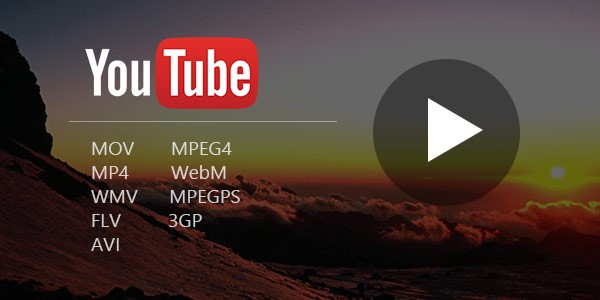
Tipard Konwerter wideo Ultimate pozwala szybko przekonwertować dowolny plik wideo na format przyjazny dla YouTube. Oprogramowanie obsługuje prawie wszystkie popularne formaty wideo, w tym AVI, MP4, FLV, 3GP, MOV, wideo HD i wiele innych. Pozwala także na drobną edycję: przycinanie i obracanie wideo, regulacja jasności, kontrastu itp. To nie może być szybsze i łatwiejsze!
[Opcjonalny] Użytkownicy DVD mogą również przesyłać filmy DVD na stronę YouTube, wszystko, co musisz zrobić, to używać Tiparda DVD Ripper zgrać plik wideo DVD na YouTube, a następnie kontynuować przesyłanie. Jak zgrać DVD na wideo za pomocą zaawansowanego konwertera wideo? Możesz polecić ten artykuł: Jak konwertować DVD na MP4.
Zaloguj się, by kontynuować przesyłanie do YouTube
Zanim opublikujesz filmy w YouTube, musisz zalogować się na stronie, aby kontynuować proces, jeśli masz konto. Możesz też utworzyć konto w serwisie YouTube.
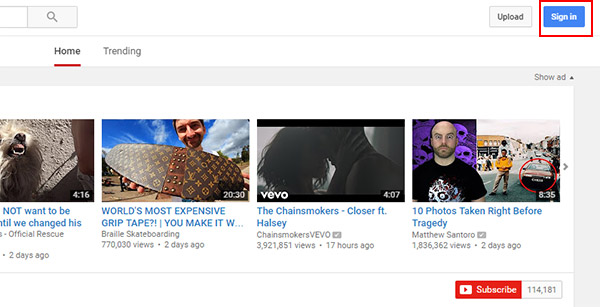
Iść do YouTube witrynę i kliknij LOGOWANIE niebieski przycisk, aby się zalogować lub utworzyć konto. Będziesz wiedzieć, czy jesteś zalogowany, nazwa konta YouTube znajduje się w prawym górnym rogu ekranu. Jeśli nie, powinieneś tam zobaczyć link "Zaloguj się". Kliknij to, a następnie zaloguj się przy użyciu swojej nowej nazwy użytkownika i hasła do YouTube.
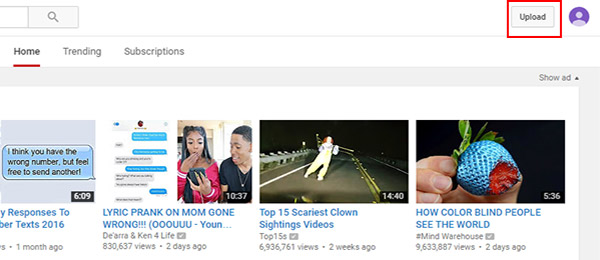
Wybierz pliki wideo do przesłania
Kliknij Prześlij w prawym górnym rogu strony głównej, aby przejść do Prześlij stronę, A następnie kliknij Wybierz pliki do przesłania , aby otworzyć przeglądarkę plików. Wybierz plik wideo, który chcesz przesłać i kliknij Otwarte aby rozpocząć automatyczne wysyłanie. Jeśli Twoje konto jest niezweryfikowane, możesz przesłać tylko 15 minutę. Możesz przesyłać dłuższe filmy, weryfikując swoje konto za pomocą SMS-a. Możesz znaleźć link weryfikacyjny na stronie Upload.
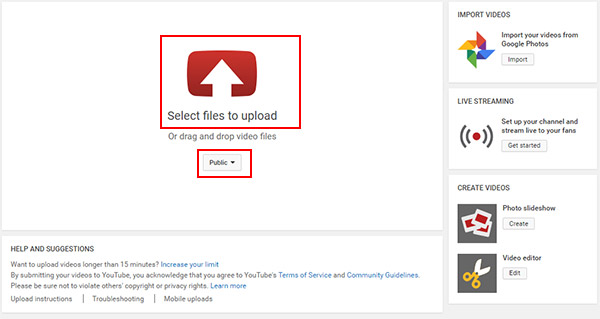
[Opcjonalny] Kliknij Wybierz Opcje pod przyciskiem Wybierz pliki do przesłania, możesz zmienić swój film z Publiczny, Niepubliczny, Prywatny.
Dodaj szczegółowe informacje o przesyłanym pliku
Podczas przesyłania pliku wideo możesz zmienić Tytuł, dodać Opis i Tagi, Wybierz miniaturę i wypełnić inne istotne informacje.
1. Opis: Dodanie opisu filmu pozwoli innym uzyskać więcej informacji na jego temat, które będą wyświetlane u dołu filmu. Aby wyróżnić swoje wideo, dodaj unikalny opis i nie tylko skopiuj tytuł do pola opisu.
2. Tagi: Dodanie tagów pozwoli zobaczyć Twój film razem z innymi podobnymi filmami na pasku bocznym "Polecane filmy".
3. Miniatura: Wybierz najlepszą miniaturę wideo dla przesłanego pliku.
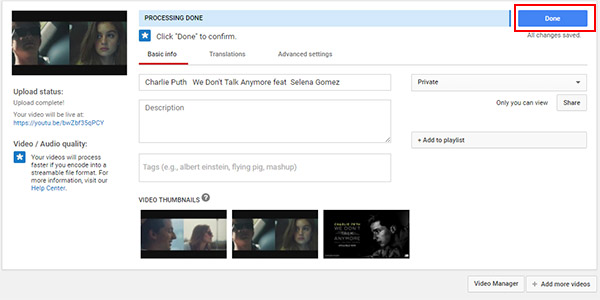
Ukończ proces przesyłania wideo
Kiedy pojawi się pasek postępu Przetwarzanie Zrobione, możesz kliknąć Gotowe przycisk, aby zakończyć przesyłanie wideo. Kliknij link przesłany film wideo, aby wyświetlić go w serwisie YouTube.
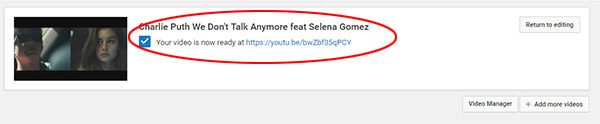
[Opcjonalny] Po przesłaniu możesz edytować plik wideo za pomocą bezpłatnego edytora wideo YouTube.
Część 2: Przesyłanie z YouTube na urządzenia z systemem iOS / Android
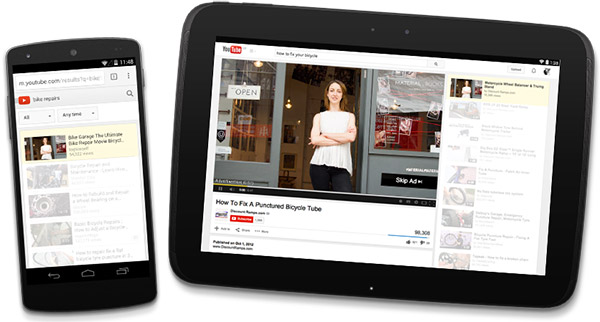
Istnieją dwa sposoby przesyłania filmów na YouTube z telefonu komórkowego, a poniżej znajdziesz opisy obu metod. Po pierwsze, przesłanie filmu na YouTube wymaga Konto Google do logowania się w YouTube. Upewnij się, że Twój telefon komórkowy jest zainstalowany Aplikacja YouTube.
YouTube na iPhone'a / iPada: https://itunes.apple.com/us/app/youtube/id544007664?mt=8
Urządzenie YouTube na Androida: https://play.google.com/store/apps/details?id=com.google.android.youtube&hl=en
Metoda 1. Najprostszy sposób na telefon komórkowy
Najłatwiej jest zrobić to bezpośrednio z Zdjęcia App stosując Share opcje dostępne na iPhonie / iPadzie lub w telefonie Aplikacja Galeria na urządzeniu z Androidem.
Stuknij w aplikację Zdjęcia lub Galeria
Otwarte ZDJĘCIA/Galeria Aplikację i dotknij Folder wideo lub dowolny inny folder, w którym znajduje się wideo, które chcesz przesłać do YouTube.
Stuknij w przycisk Udostępnij strzałkę na ekranie
Na urządzeniach z systemem iOS, wybierz wideo, które chcesz przesłać i dotknij w górę Strzałka kształcie Share ikona, w lewym dolnym rogu ekranu. Wtedy zobaczysz a Menu udostępniania zapewniając wiele opcji udostępniania wideo.
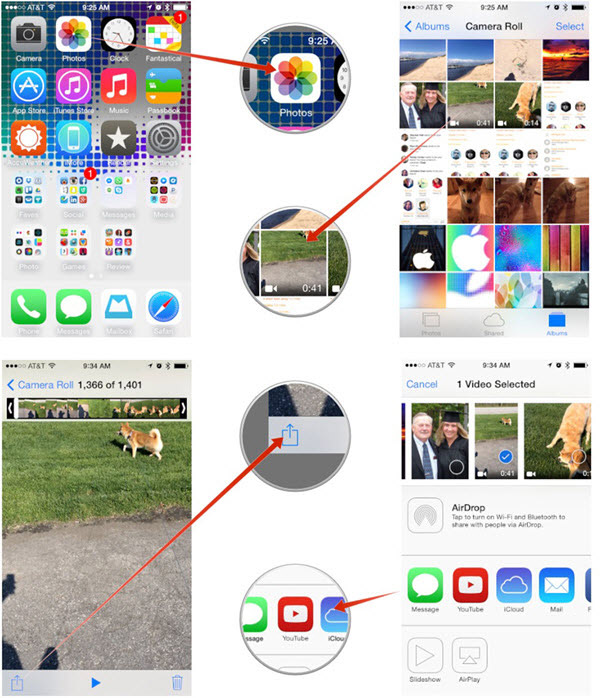
Na urządzeniach z AndroidemThe Share może być widoczny w odtwarzaczu wideo lub może być konieczne naciśnięcie klawisza Menu przycisk, aby się pojawił.
Udostępnij film na YouTube
Stuknij w YouTube w menu udostępniania, aby przejść do następnego ekranu i możesz to zrobić wchodzić a Tytuł to jest opisowe i przyciągające uwagę wideo. Dodać Opis do filmu, który widzowie mogą czytać, gdy go oglądają. Dodaj Tagi aby pomóc Twojemu filmowi w wyszukiwaniu innych widzów. Wybierz, czy chcesz zrobić wideo Publiczne, Sprawy Prywatne or Nie katalogowany z YouTube.
Ostatnie, dotknij Publikować w prawym górnym rogu ekranu, aby zakończyć przesyłanie.
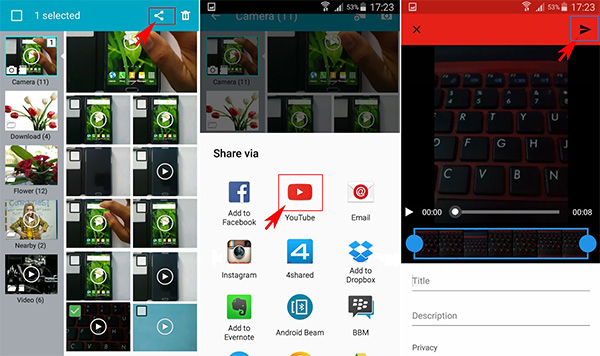
Metoda 2. Przesyłaj filmy za pośrednictwem aplikacji YouTube
Otwórz aplikację YouTube
Otwórz aplikację YouTube na urządzeniu mobilnym i zaloguj się. W interfejsie What to Watch kliknij ikonę YouTube w lewym górnym rogu.
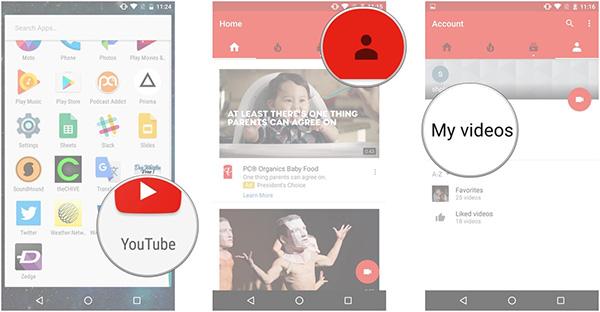
Wybierz opcję Przesłane, aby przesłać wideo
Po Menu okno otwiera się, wybierz opcję Przesłane z wyświetlonej listy. Gdy to zrobisz, w interfejsie Uploads stuknij Prześlij ikona (ikona ze strzałką w górę) znajdująca się w prawym górnym rogu interfejsu.
Wprowadź powiązane informacje, aby przesłać wideo
W oknie Przesyłanie wprowadź tytuł i krótki opis (opcjonalnie) w polach Tytuł i Opis. W sekcji Prywatność dotknij dostępnej opcji, a następnie wybierz żądaną metodę prywatności dla przesłanego wideo.
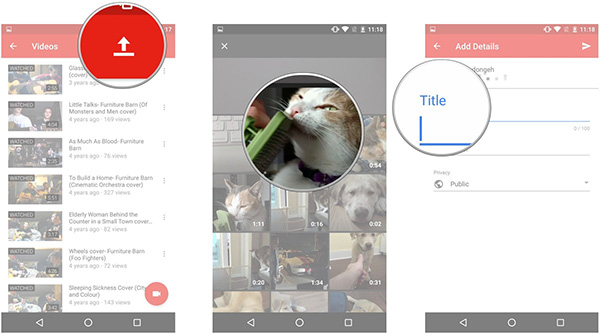
Stuknij ikonę Prześlij, aby zakończyć proces
Po ukończeniu wszystkiego kliknij ikonę Prześlij w prawym górnym rogu interfejsu, aby rozpocząć przesyłanie filmu na YouTube.